Keynote段落样式快捷键如何设置 Keynote段落快捷键设置
关于电脑装机必须的软件,比如windows office系列办公软件、网页浏览器、杀毒软件、安全防护软件、刻录软件、压缩软件、下载工具、多媒体播放软件、多媒体编辑软件、输入法、图片查看和处理软件、聊天沟通工具、系统工具与驱动补丁工具等。
有的用户想要更方便的设置Keynote的段落,这可以用到快捷键哦!Keynote段落样式快捷键怎么设置?如果你对这个操作不是很清楚,那就有必要来看看Keynote段落样式快捷键设置教程啦!
想要了解更多Keynote操作就去看Keynote使用教程吧:
您可以给段落、字符或列表样式分配快捷键(键盘上的 F1—F8),然后使用快捷键将样式应用到所选文本。
【注】若要在便携式电脑上使用快捷键,请同时按下 Fn 键和快捷键。
Keynote段落样式快捷键设置教程:
1、点按演示文稿中的任意文本,然后点按右侧边栏顶部的“文本”标签。
如果没有看到边栏,或边栏中没有“文本”标签,请点按工具栏中的 “格式”按钮。
2、点按边栏顶部附近的“样式”按钮。
3、执行以下一项操作:
对于段落样式:点按边栏顶部的段落样式名称,将指针移到要分配快捷键的样式的名称上方,然后点按出现的箭头。
对于字符样式:点按“字符样式”弹出式菜单,将指针移到要分配快捷键的样式的名称上方,然后点按出现的箭头。

对于列表样式:点按“项目符号与列表”弹出式菜单,将指针移到要分配快捷键的样式的名称上方,然后点按出现的箭头。
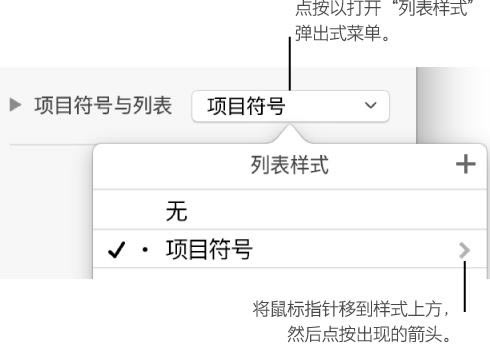
4、选取“快捷键”,然后选取按键。
现在,快捷键显示在菜单中样式名称的旁边,以方便参考。
若要移除快捷键分配,请遵循上述步骤操作,然后从“快捷键”菜单中选取“无”。
相关推荐:
关于Keynote段落样式快捷键设置的操作小编就介绍完毕了,希望对你有帮助哦~快捷键的设置可以根据你的操作习惯来设置,赶紧去试试吧。
装机软件,全自动在线安装过程,无需电脑技术,小白在家也可自己完成安装,纯净稳定,装机必备之选!
……